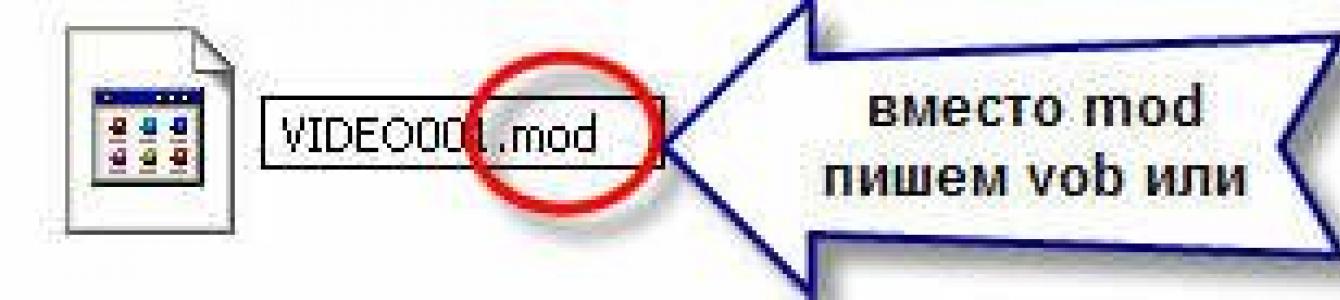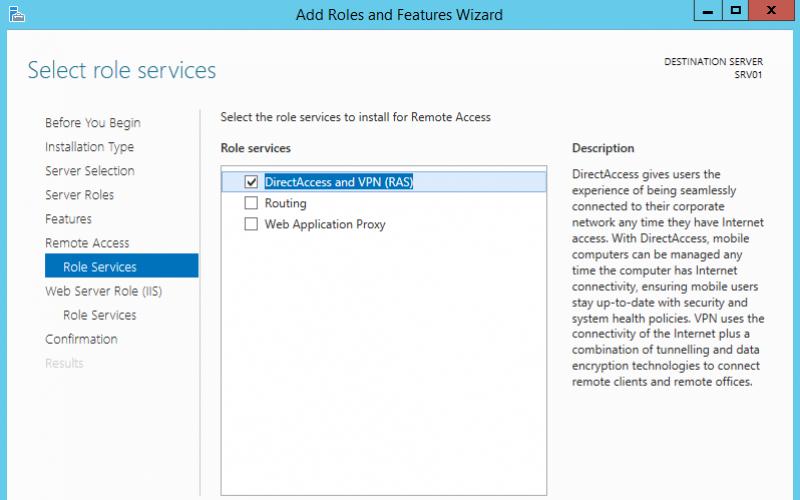Настала жаркая пора отпусков и все нормальные люди хотят фотографировать и снимать на видео свои приключения. Но когда настаёт время перекинуть отснятое на компьютер и посмотреть что же там получилось, то у некоторых вдруг встаёт вопрос «а чем открыть mod файлы с видеокамеры?». Оказывается, что некоторые цифровые видеокамеры пишут на карту памяти видео с расширением.MOD и ни один плеер открывать его не хочет. Конечно, можно вспомнить, что в комплекте с камерой был диск с программным обеспечением и неплохо было бы установить его. Там есть необходимые программы, которые не только откроют MOD в своём неудобном и непривычном плеере, но и преобразуют его в человеческий формат.
Как просто открыть MOD файл чтобы посмотреть
На самом деле всё просто до безобразия. Формат MOD содержит в себе видео стандарта MPEG2 и звук в формате MPEG1 Layer II. Т.е. это самый обычный MPEG2 файл, такой же, как на DVD-дисках в формате VOB. Чтобы открыть MOD файл достаточно переименовать его в VOB или MPG и открыть своим любимым плеером. Если DVD-диски или образы у вас воспроизводятся нормально, значит MOD переименованный в VOB откроется без проблем. Даже можно записать его на диск и смотреть на DVD-плеере.
Чтобы переименовать MOD через проводник Windows XP возможно потребуется изменить одну настройку вида отображения папки. Иначе увидеть расширение MOD и поменять его на другое не получится. Для этого заходим в «Мой компьютер -> Сервис -> Свойства папки -> Вид» и снимаем галочку «Скрывать расширения для зарегистрированных типов файлов».
В Windows 7 это окно находится в “Панель управления -> Параметры папок”. Теперь можно переименовать расширение файла. Т.е. нажимаем по нему правой кнопкой и выбираем «Переименовать». Вместо mod пишем vob или mpg. Всё.
 Для тех кто пользуется Total Commander есть возможность изменить расширение сразу всех файлов. Для этого нужно выделить все файлы с расширением MOD и в окне переименования вписать «*.vob»
ПРИМЕЧАНИЕ
: ещё существует формат аудио трекеров, который также использует расширение MOD. Он не имеет ничего общего с видеокамерами, просто так совпало. Для справки, аудио трекеры позволяли записать в один файл фрагменты звуков (сэмплы) и алгоритм их воспроизведения. Таким образом получалась музыка из специально подготовленных кусочков звука, по типу как играет MIDI.
Для тех кто пользуется Total Commander есть возможность изменить расширение сразу всех файлов. Для этого нужно выделить все файлы с расширением MOD и в окне переименования вписать «*.vob»
ПРИМЕЧАНИЕ
: ещё существует формат аудио трекеров, который также использует расширение MOD. Он не имеет ничего общего с видеокамерами, просто так совпало. Для справки, аудио трекеры позволяли записать в один файл фрагменты звуков (сэмплы) и алгоритм их воспроизведения. Таким образом получалась музыка из специально подготовленных кусочков звука, по типу как играет MIDI.
Некоторые видеокамеры JVC (да и нектороых других фирм) при прямом копировании на компьютер записывают видео с расширением MOD.
При попытке промотра или редактирования такого видео могут возникать проблемы.
У владельцев таких камер возникают вопросы - что это за формат - MOD ?
На самом деле MOD - это контейнер, в котором находится видео формата MPEG2 и аудио AC3.
На сайте open-file.ru, который является справочником по типам файлов и их расширениям, выдается следующая информация:

Как видите, предлагается только две программы, которые могут открыть такой видеофайл. Т.е. формат не является достаточно распространенным и для работы с ним нужны специальные программы.
Возникает логичный вопрос: зачем производители видеокамер используют нестандартный формат и усложняют жизнь своим клиентам?
Есть мнение, что так они пытаются приучить нас пользоваться специальным софтом - программами для копирования и редактирования видео, которые прилагаются к данной камере.
Обычно такие программы не популярны, ими мало кто пользуется. Но первое, что имеет смысл попробовать в случае, если видео с вашей камеры не открывается - это воспользоваться "родным" софтом камеры.
Если это вам не подходит, можно воспользоваться самым распространенным советом, который вы можете найти на форумах по этому вопросу: поменять расширение MOD на MPG.
В большинстве случаев это решает проблему, видео воспроизводится стандартным плеером и редактируется монтажными программами.
Но бывают случаи, когда возникают неприятные сюрпризы.
Проблема первая
Во-первых, это рябь на экране, дефектные кадры, пропадание звука . В такой ситуации придется перекодировать MOD файлы в стандартное видео, например, AVI.
Существует множество программ для конвертирования видео , например, очень популярная Format Factory.
Но если вы оказались владельцем такой камеры, возможно, имеет смысл скачать и использовать специальную программу для конвертирования MOD в другие форматы, а не использовать универсальный кодировщик. Ведь такую конвертацию вам нужно будет производить не один раз.
Можно набрать в поисковике "MOD в AVI" и вы получите ссылки на такие специальные программы для конвертации MOD.
Для примера приведу Mod Video Converter . Эта программа конвертирует MOD в AVI, WMV, MP4, H.264/MPEG-4, MKV, AVC, MOV, FLV, VOB, 3GP, MPG, 3G2, MP3, FLAC, MKA, OGG, WAV, AC3 и M4A с хорошим качеством.
Кроме того, программа может производить несложное редактирование видео: обрезку. соединение нескольких видеоклипов, добавление эффектов, изображений, водяных знаков и др.
Для выходного видеофайла мы можете устновить нужные настройки: видео и аудио кодеки, разрешение видео, битрейт, частоту кадров и др.
Проблема вторая
Во-вторых, возникают проблемы, если вы снимали видео 16:9 . При изменении расширения такого видео нарушатся пропорции, лица и все изображения будут вытянуты.
Дело в том, что информация о соотношении сторон (AR - Aspect Ratio) записывается не в сам контейнер MOD, а в дополнительный файл.MOI.
Этот файл не воспринимается плеером или видеоредактором, но именно в нем стоит флаг 16:9. Соответственно, плеер воспроизводит видео в стандартном соотношении сторон 4:3, т.е. сжатым по горизонтали.
В этом случае можно не прибегать к конвертации. Если нужно просто посмотреть фильм, то лучше его переименовывать программой SDcopy.
Эта программа сделает те две операции, которые нам нужны - переименование MOD в MPG и установка флага 16:9. Вы получите новый файл без конвертации.
Надеюсь, вы выберете приемлемый для вас способ.
Каждый настоящий майнкрафтер хоть раз ставил моды, ведь они могут добавить абсолютно что угодно, главное выбрать самый интересный. Но проблема в том, что как их устанавливать знают далеко не все. Поэтому и появился данный гайд: Как установить моды в Minecraft !
Видео гайд:
Гайд будет для версии и выше (1.6.*, 1.7.*, 1.8.* 1.9.* и так далее), ведь раньше было немного по другому.
(На картинки можно нажимать, они примут свой полный размер)
1) Скачиваем и устанавливаем , если вы используете что-то другое. Он намного лучше, почитать про особенности можно на нашем сайте на странице лаунчера, для установки модов он хорош тем, что Forge (Если не знаете что это, далее в статье будет он описан) можно установить в один клик.
2) Выбираем мод который хотите установить, у нас есть каталог: . Запоминаем под какую версию игры он разработан, у нас на примере будет Plants Vs Zombies: Minecraft Warfare 1.7.10, то есть версия 1.7.10.
3) Заходим в лаунчер, и выбираем версию Forge (Это промежуточный мод, который обрабатывает все другие) под ту версию, под которую вы выбрали мод (В нашем случае Forge 1.7.10) и нажимаем "Установить", далее ждём завершения установки и первого запуска.

4) Далее приступаем к установке самого мода, для этого в лаунчере нажимаем на кнопку "Открыть папку" и вам откроется папка со всеми файлами игры.

5) Находим папку "mods " (Она появится сама, если её нет, то вы не установили Forge, но можете попробовать создать вручную, если вы уверены что Forge установлен) и копируем туда файл мода, у него будет расширение.jar или.zip (Возможно он будет запакован в.rar, значит его нужно распаковать и перенести файл с нужным расширением в папку).

6) Снова запускаем из лаунчера нужный Forge. Чтобы убедится, что мод нормально работает, в главном меню, нажимаем кнопку mods и видим там новый мод:

Готово, теперь можно играть с новым модом! Надеемся, теперь вам понятно, как установить мод в Майнкрафт !
У вас есть проблема с открытием.MOD-файлов? Мы собираем информацию о файловых форматах и можем рассказать для чего нужны файлы MOD. Дополнительно мы рекомендуем программы, которые больше всего подходят для открытия или конвертирования таких файлов.
Для чего нужен файловый формат.MOD?
Главная ассоциация расширения .mod имеет отношение к формату и типу файлов "Модуль" (Module, MOD). Как формат MOD появился на платформе Amiga в конце 1980-х, когда был выпущен первый программный трекер (Ultimate Soundtracker).
Формат MOD используется для записи цифровой музыки в виде файлов-модулей (.mod ), которые содержат определенное число треков (не более 32), скомпонованных в паттерны. Файлы MOD похожи на MIDI в том, что они содержат последовательности сообщений для воспроизведения в правильном порядке нужных нот назначенными для них инструментами. В отличие от MIDI, файлы .mod содержат действительные сэмплы (оцифровки) "живых" музыкальных инструментов, позволяя таким образом музыке в формате MOD звучать одинаково в различных средах воспроизведения.
Аудиофайлы MOD в целом неплохо поддерживаются большинством медиапроигрывателей на всех платформах. Музыка в формате MOD активно используется в рамках "Демо-сцены" (Demoscene), а кроме того, зачастую встречается в составе различных незаконных генераторов ключей и взломщиков ПО.
В ином смысле расширение может использоваться применительно к видеофайлам, создаваемым отдельными видеокамерами марок JVC, Canon и др. Этот тип файлов MOD не представляет собой отдельный формат, поскольку видеофайлы .mod фактически являются контейнерами программного потока MPEG-2 (MPEG-2 Program Stream), содержащими сжатые видео- и аудиоданные. Видеофайлы MOD воспроизводятся любым проигрывателем с поддержкой MPEG-2, хотя для этого часто бывает необходимым изменить расширение файла с .mod на .mpg .
Применительно к языку программирования Фортран и многим его реализациям расширение .mod служит для обозначения файлов интерфейса модулей Фортран. Такие файлы .mod используются для стыковки заранее скомпилированных объектных файлов модулей (.o) со ссылками на модули в программе на Фортране посредством операторов "USE".
В рамках унифицированного загрузчика GRUB (Grand Unified Bootloader) и его преемника GRUB 2 расширение .mod используется для обозначения двоичных файлов-модулей GRUB. GRUB — это известный системный загрузчик, широко используемый в мире Unix/Linux, а модуль GRUB представляет собой исполняемый файл, который расширяет функциональные возможности GRUB (напр., вводит поддержку определенной файловой системы или аппаратного интерфейса).
В отношении Minecraft, популярной игры от Mojang, основанной на идее создания миров из кубических блоков, расширение .mod присваивается текстовым файлам-скриптам JavaScript. Подобные файлы .mod используются для модификации главного исполняемого файла Minecraft посредством хост-интерфейса modPE. Скрипты MOD изменяют базовое поведение игры и представляют собой пример "моддинга".
В Europa Universalis — компьютерной игре в жанре военной стратегии для MS Windows от Paradox Interactive — расширение .mod используется применительно к текстовым файлам-модификаторам ("модам"), которые содержат ссылки на все измененные файлы ресурсов, используемые игрой.
В целом, во многих случаях расширение .mod находит применение как сокращение от "module" (модуль), обозначая файлы-модули какого-то вида. Подобные файлы с расширением .mod и целым набором отличающихся друг от друга форматов можно встретить в рамках многих приложений и/или операционных систем.
Расширение .mod также часто используется как сокращение от "modification" (модификация) и в составе компьютерных игр присваивается разнообразным файлам (в основном текстовым), которые отвечают за модификацию ("моддинг") игры.
Программы для открытия или конвертации MOD файлов
Вы можете открыть файлы MOD с помощью следующих программ: В "Майнкрафте" вы можете делать очень многое - данная игра вас практически не ограничивает в возможностях. Вы можете строить, крафтить предметы, варить зелья, зачаровывать оружие и так далее. Исследование мира, приручение животных, сражения с мобами и многое другое - все это доступно вам в "Майнкрафте". Но при этом креативные фанаты не перестают искать новые способы расширения игрового процесса, поэтому постоянно в сети появляются новые модификации, которые расширяют функционал, добавляют новые возможности и предметы - и даже новые миры. Как же добавить себе в игру нечто подобное? Как включить мод в "Майнкрафт"? Именно об этом вы и узнаете из данной статьи.
Скачивание мода
Естественно, если вы хотите узнать, как включить мод в "Майнкрафт", начать вам нужно с поиска нужных файлов. Их нужно скачать себе на компьютер, что сделать, в принципе, очень просто, если на сайте не установлена никакая защита. Но большинство создателей модов творят для общественности, поэтому моды распространяют абсолютно свободно и бесплатно. Так что ищите нужный вам мод, качайте его и готовьтесь к изучению процесса установки, а также того, как включить мод в "Майнкрафт".
Minecraft.jar

Первое, на что вам нужно обратить внимание - это minecraft.jar. Данный архив будет ключевым в ваших действиях, так как модификация добавляется именно туда. Первое, что вам нужно сделать - это извлечь содержимое, делается это с помощью любого доступного вам архиватора. Как включить мод в "Майнкрафт" в данную папку? Очень просто - вам нужно скопировать все файлы, которые вы загрузили из интернета, и переместить их в только что извлеченный архив. Если система будет спрашивать вас о замене повторяющихся файлов - подтверждайте, это необходимо для того, чтобы моды работали. Когда процесс копирования завершится, вам нужно будет позаботиться о том, чтобы minecraft.jar снова принял форму архива. Для этого снова воспользуйтесь архиватором. После этого можете запускать игру - в "Майнкрафт" моды добавляются исключительно программным методом, больше ничего в самой игре вам активировать не придется.
Резервное копирование

Перед тем как вносить какие-либо изменения в файл minecraft.jar, вам необходимо позаботиться о том, чтобы у вас на компьютере осталась его резервная копия. Это вполне стандартная практика, которая используется повсеместно не только в компьютерных играх, но и во всех вопросах, связанных с программным обеспечением. Если что-то пойдет не так в процессе установки мода, то вручную вернуть все так, как было, у вас уже не получится. Тогда вы сможете полностью удалить испорченную версию и вернуть резервную копию, которая вернет все к исходному состоянию. Поэтому никогда не забывайте про - оно является ключевым моментом в установке любого неофициального мода, дополнения или расширения.
Активация мода
Пришла пора разобраться с тем, как включить мод. Данный вопрос возникает у многих геймеров, которые пропатчили свой клиент, но не получили никаких изменений. Как уже было сказано, никакой дополнительной активации не требуется - вам нужно лишь запустить игру и наслаждаться процессом. Если же у вас ничего не изменилось, то что-то пошло не так. В первую очередь попробуйте удалить папку META-INF, которая зачастую мешает нормальной активации мода. Если это не помогло, то вам как раз и понадобится резервная копия. Попробуйте удалить установленную модификацию и, используя резервную копию, установить ее заново. Ничего не получилось? Значит, что-то не так с самой модификацией. Вам лучше попробовать скачать ее с другого сайта, желательно с официальной страницы разработчика этого мода. Или же обратиться в техническую поддержку, если она доступна.